グループを作成するにはどうすればいいですか?
サイト内のグループは、いくつかの異なる方法で作成することができます。
- 手動でユーザを作成し、グループに割り当てることができます。
- サイト参加者が選択できる参加可能なグループを作成する。
- ユーザの役割、サイトごとのグループ数、グループごとのユーザ数によってグループを自動生成します。
- グループ情報をファイルからインポートする。
グループを作成すると、「課題」「メール」「リソース」「テスト・クイズ」などのグループを意識したツールに、グループごとにアクセス制限をかけるオプションが用意されます。
サイト情報へ移動します。
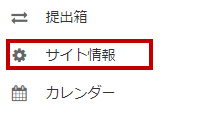
サイトのメニューからサイト情報ツールをクリックします。
「グループを管理」をクリックします。

手動でグループを作成します。

Create New Groupをクリックします。
グループ情報を入力します。
- グループのタイトルを入力します。
- グループの説明を入力します。(任意)
- 学生がグループ参加者の名前を見ることができるようにしたい場合に選択します。(任意)
- Available Membersリストを指定したグループまたはセクションでフィルタリングすることができます。 (注意: このリストに表示されるには、既存のグループ/セクションが必要です)。
- Available Membersエリアから利用可能な参加者を選択します。次に、右矢印ボタン>を選択すると、選択した参加者がAssigned Membersエリアに移動します。
- 必要なグループ参加者をすべて選択したら、ADD NEW GROUPボタンをクリックして、グループを作成します。
ヒント:参加者リストで一度に複数の名前を選択するには、SHIFT+クリックで連続した名前の範囲を選択し、CTRL+クリックで連続しない複数の名前を選択します。
参加可能なグループを作成します。

Create New Joinable Setをクリックします。
結合可能なセットの詳細を指定します。
- グループのセット名を入力します。各グループは同じ名前で始まり、ユニークな番号で終わります。
- グループ数を入力します。
- 最大参加者人数を入力します。
- ADD SETをクリックして、結合可能なセットを作成します。
オプションで、以下のいずれかを選択することも可能です。
- Allow user to see group membership before joining
- Allow members to see the other members of these groups after joining
- Allow members to unjoin (leave) groups in this set after joining
注:学生が参加可能なグループのセットを確認・参加するためには、サイト情報へのアクセスが必要です。
グループを自動生成します。

Auto Groupsをクリックします。
ステップ1:ロールを選択します。
グループを作成するロールを1つ以上選択し、CONTINUEボタンをクリックします。
ヒント:Select All/Noneのチェックボックスをクリックすると、すべてのロールが一度に選択され、チェックボックスを再度クリックすると選択が解除されます。
ステップ3:グループ構成を定義します。
まず、グループをロールやセクション/名簿にまたがって作成するか、ロールやセクション/名簿の中に作成するかを選択する必要があります。
- 選択したすべてのロールとセクション/名簿からランダムにグループを作成することができます。
- ロールやセクション/名簿内に制限されたグループを作成することもできます。例えば、複数のセクションに所属する学生がいる場合、同じセクションに在籍する他の学生とのみグループを作成することができます。
グループの構成を選択したら、サイト参加者をどのように分割するかを選択する必要があります。 - 指定した数のグループを作成します。
- グループタイトルを入力します。このタイトルは、すべてのグループ名のベースとなります。タイトルにはユニークな番号が付加されます。
- 作成するグループ数を入力します。
- 参加者を指定した人数で分割し、グループを作成します。
- グループタイトルを入力します。このタイトルは、すべてのグループ名のベースとなります。タイトルにはユニークな番号が付加されます。
- グループ毎の参加人数を入力します。
- CONTINUEボタンをクリックして次に進みます。
「Bulk Creation」をクリックします。

Bulk Creationをクリックします。







